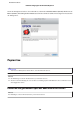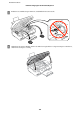Operation Manual
Hinweis:
Wenn der EPSON Status Monitor 3 nicht angezeigt wird, öffnen Sie den Druckertreiber und klicken Sie auf die Registerkarte
Maintenance (Utility) und anschließend auf die Schaltfläche Extended Settings (Erweiterte Einstellungen). Aktivieren
Sie im Fenster Extended Settings (Erweiterte Einstellungen) das Kontrollkästchen Enable EPSON Status Monitor 3
(EPSON Status Monitor 3 aktivieren).
Der EPSON Status Monitor 3 zeigt folgende Informationen an:
❏ Aktueller Status:
Wenn eine Tintenpatrone fast leer oder verbraucht ist, erscheint im Fenster von EPSON Status Monitor 3 die
Schaltfläche How to (Wie Sie). Durch das Klicken auf How to (Wie Sie) wird eine Anleitung zum Auswechseln
der Tintenpatronen angezeigt und der Tintenpatronenhalter wird in die Position zum Auswechseln der
Tintenpatrone gefahren.
❏ Ink Levels (Tintenstand):
Im EPSON Status Monitor 3 wird der Status der Tintenpatronen grafisch angezeigt.
❏ Information (Informationen):
Sie können Informationen über die installierten Tintenpatronen abrufen, indem Sie auf Information
(Informationen) klicken.
❏ Technical Support (Technischer Support):
Klicken Sie auf Technical Support (Technischer Support), um die Website für technischen Support von Epson
aufzurufen.
❏ Print Queue (Druckerwarteschl.):
Sie können Windows Spooler (Windows-Spooler) anzeigen, indem Sie auf Print Queue (Druckerwarteschl.)
klicken.
Für Mac OS X
Hinweis:
Die Reihenfolge der aufgelisteten Tintenpatronen variiert je nach Drucker.
Führen Sie die nachstehenden Schritte aus, um EPSON Status Monitor aufzurufen.
A
Rufen Sie das Dialogfeld Epson Printer Utility 4 auf.
& „Aufrufen des Druckertreibers unter Mac OS X“ auf Seite 40
Benutzerhandbuch
Fehlerbeseitigung für das Drucken/Kopieren
132